Windows 7 또는 Vista를 사용하여 Active Directory Windows 도메인에 가입 [사용 방법]

Windows XP와는 조금 다르지만Windows 7 또는 Windows Vista 시스템을 Windows AD 도메인에 가입시키는 과정은 거의 동일하지만 몇 가지 예외가 있습니다. 바로 들어 가자!
1. 딸깍 하는 소리 Windows 시작 버튼, 마우스 오른쪽 버튼으로 클릭 컴퓨터, 딸깍 하는 소리 속성
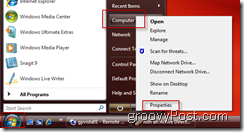
2. 딸깍 하는 소리 설정 변경 그때 딸깍 하는 소리 변화
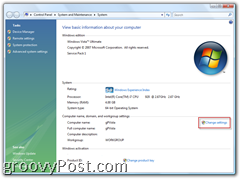
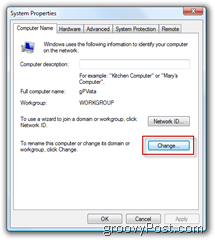
3. 딸깍 하는 소리 도메인 총알 그때 유형 그만큼 Windows Active Directory 도메인의 이름 당신은 가입하고 싶어
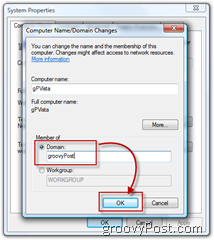
4. 유형 그만큼 도메인 사용자 이름 과 암호 계정 AD 도메인에 권한이있는 컴퓨터를 도메인에 추가합니다. 딸깍 하는 소리 승인 완료되면
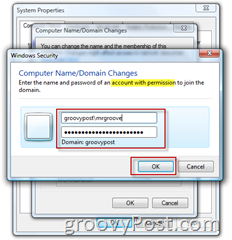
노트: 4 단계에서는 자격 증명이 필요합니다(사용자 / PW) 시스템을 AD 도메인에 추가하거나 시스템 관리자 (IT Guy / Geek)는 AD에 워크 스테이션을 자격 증명과 함께 준비하여 시스템을 도메인에 추가 할 수있게합니다. 어느 쪽이든 IT 부서가 아닌 한 4 단계를 완료하려면 IT 부서에 참여해야합니다.
모든 것이 제대로 작동하고 올바른 자격 증명이 있으면 AD Windows 도메인에 오신 것을 환영합니다. 상자에 변경 사항을 적용하기 위해 재부팅하라는 메시지가 표시됩니다.
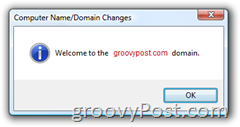
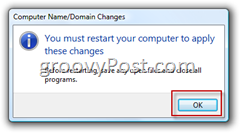
모든 문제는 포럼에서 알려주세요!










코멘트를 남겨주세요